無料音声編集ソフトAudacity(オーダシティ)で環境ノイズを除去する方法についてお話しました。
どうしても環境ノイズは避けられない
スマホのポッドキャスト収録アプリAnchor(アンカー)でポッドキャストの音声を収録する。この場合、どうしても環境ノイズが入ってきます。
音が無いはずの部分で「サー」という音が入ってくる。
できるだけ静かな場所で収録しても、完全に環境ノイズが入らないようにするのは難しい。
エアコンとか扇風機
これからの暑い季節、扇風機やエアコンをつけて収録することもあるかもしれない。できれば収録の際は消した方がいいと思います。
その環境ノイズ。
Audacity(オーダシティ)という無料の音声編集ソフトで除去できるかどうかという話、以前していました。
前回、ラウドネスノーマライズの話をしました。
無料音声編集ソフトAudacity(オーダシティ)で音量レベルをポッドキャスト推奨値にする方法|ラウドネスノーマライズ
Audacity(オーダシティ)で環境ノイズ除去
これはポッドキャストの音量レベルを推奨値に合わせるものでした。今回は環境ノイズの除去についてお話しします。
無料音声編集ソフトAudacity(オーダシティ)で環境ノイズをうまく除去できるのかどうか。
結論を先に言うと、ある程度…というか、かなりノイズを除去することができました。
その方法をお伝えしたいと思います。
方法といっても、それほど難しいことはなく、収録の際に必要なことと、環境ノイズの除去方法についてお話しします。
作業工程は3ステップ
作業工程としては3つに分かれます。
- まず無音部分の収録。
- 2つ目がノイズサンプリング。
- そして最後の工程としてノイズ除去。
この3つの工程がある。
無音収録

無音収録というのは、音声のない部分。環境ノイズだけの部分を収録するということ。後でノイズサンプリングするときに素材として使います。
音声収録を始める前に収録するか、収録が終わった後にしばらく収録するか、どちらでもいいと思います。
ノイズサンプリング
2つ目の工程。ノイズサンプリングですが、先ほど収録した音声ファイルをAudacity(オーダシティ)で開いて無音部分を選択します。
その部分が環境ノイズです。この部分を選択します。
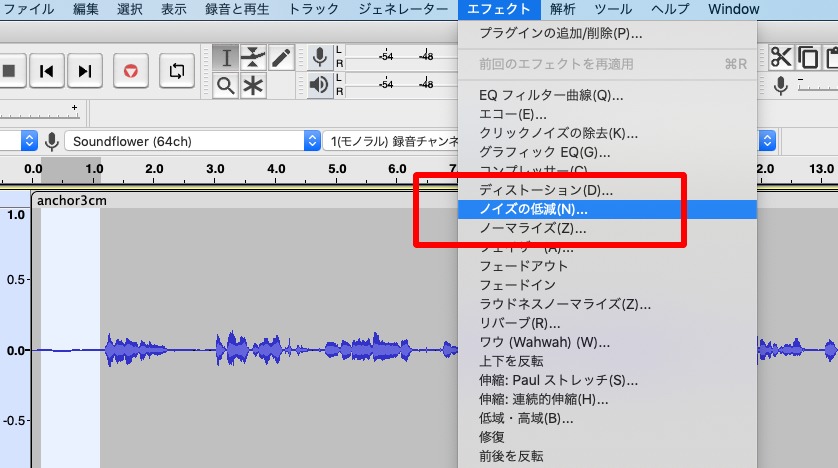
そして[エフェクト]→[ノイズの低減]を選ぶ。
[ノイズプロファイルの取得]というボタンをクリックする。
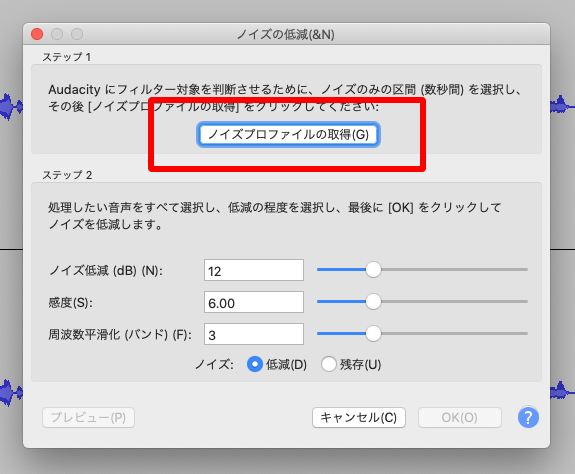
これで環境ノイズをこのAudacity(オーダシティ)が認識しました。
ノイズサンプリングした部分を使ってノイズを除去する。ここで気をつけないといけないのが、ノイズを除去する部分を選択することを忘れないようにしてください。
全体を選択すると思います。
Audacity(オーダシティ)の波形の部分をダブルクリックすると全体選択することができます。
全体選択した状態でもう一度、先ほどと同じように[エフェクト]→[ノイズの低減]を開きます。
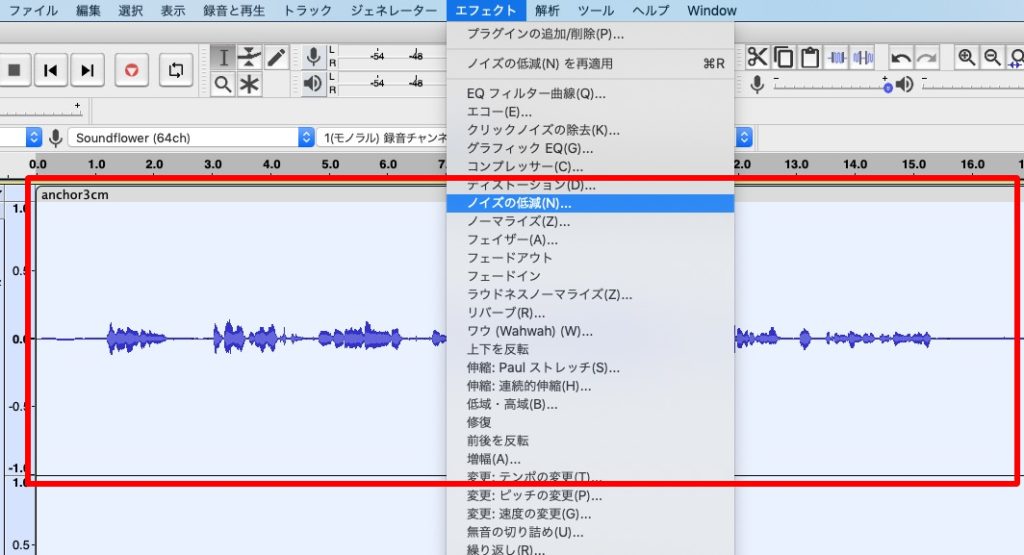
パラメーターがあるんですが、とりあえずそのままでいいと思います。
[低減]と[残存]を選ぶ箇所があります。通常は[低減]になってます。
[残存]は環境ノイズの部分だけ聞きくときに使います。[残存]を選択して[プレビュー]ボタンを押すと環境ノイズの部分だけを聞くことができます。
そこに自分の声が入っていると、環境ノイズだけでなく自分の声も低減してしまうことになるのでパラメーターの設定で調整する必要があります。
でも、通常は何もしないまま、デフォルトの状態で問題ないと思います。
ノイズ[低減]を選択して。
OKをクリックする。
ノイズ除去された波形になります。
これでもう完了です。
とても簡単ですね。
聴いてみても低減前と低減後の違いがわからないかもしれないので、アドビの音声編集ソフトAuditionでノイズを確認してみました。

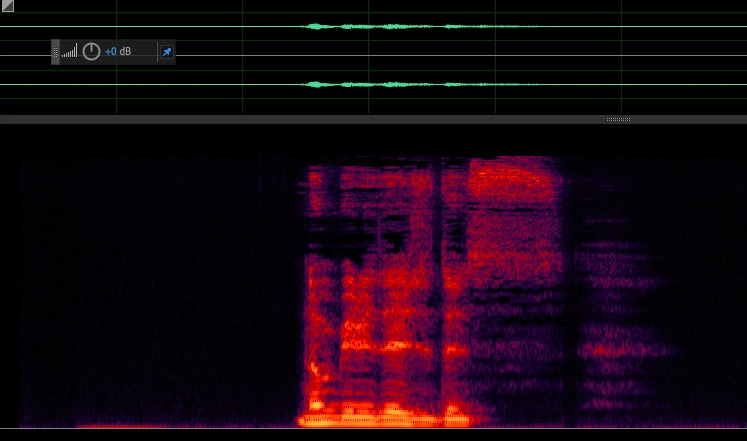
下がノイズ除去後
ノイズ除去前にある無音部分の紫色が、ノイズ除去後には、かなり薄く消えています。これなら環境ノイズとして気にすることがないぐらいになってます。
ラウドネスノーマライズで音量を推奨レベルに大きくしてもノイズが大丈夫かやってみました。
うっすらノイズは入ってるんですが、まあこの程度のノイズなら問題なく、そのままAnchor(アンカー)にアップロードしても大丈夫なんじゃないかと思います。
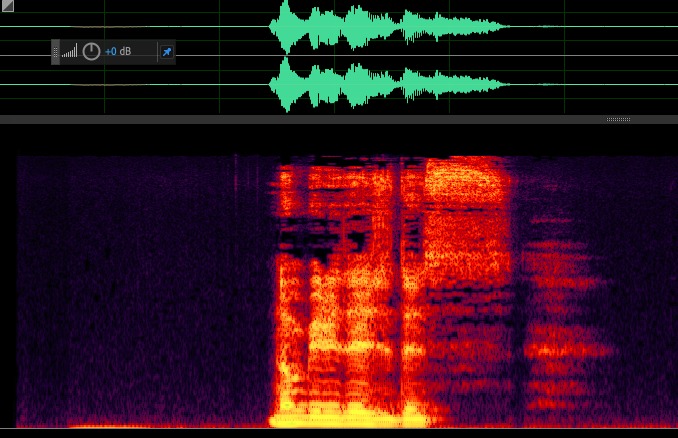
まだリップノイズなどは残っているので、それは余力があれば頑張って取り除いていただくといいとは思う。音量ということでは、これで問題ないと思います。
作業時間としては5分あれば十分。
スマホのAnchorアプリで収録した音声ファイルも、ノイズ除去とラウドネスノーマライズ処理をするだけで、そのままアップロードできるレベルの音声ファイルになる。
スマホのAnchorアプリで収録しているという方も、できるだけこの作業はしていただくといいんじゃないかと思います。
ということで今回は、無料音声編集ソフトAudacity(オーダシティ)で環境ノイズを除去する方法についてお話しました。
今回の配信が役に立ったという方、今後も聞いてみたいという方は、フォローしていただけると嬉しいです。
ポッドキャスト:ポッドキャストをはじめよう
これからポッドキャストをはじめる人のためのポッドキャストです。2017年から200回以上配信してきたデジタルクリエイター ハタモトが、これまでの経験をシェアする番組。ポッドキャストの始め方、企画、収録、編集、配信の方法とツールもご紹介します。ポッドキャストをはじめてみたいという方にお聴きいただけると嬉しいです。質問やメッセージは、メールフォーム、noteコメント、Twitterハッシュタグ #音はじめ でお待ちしています。
お便り : https://forms.gle/XixsyBCVHJ4etkH69
Twitter : https://twitter.com/hatamoto_s
Apple Podcasts : https://apple.co/3qxd17k
Spotify : https://spoti.fi/3JCtDSJ
今日も元気に楽しく


